Как да инсталираме на 3 CMS Joomla хостинг

В действителност, когато се вгледате в който и да е сайт и проверка на двигателя, на която е направена, ако не и Wordpress, не забравяйте да Jumla. Счита се в някои среди, че е по-професионално, отколкото WordPress, така че управлява обекти с акцент върху продажбите и представяне на големи фирми - магазин, интернет сайта на официалните кампанията, и т.н.
Въпреки че, честно казано, в момента всеки модерен двигател може да се адаптира и да е необходимост с помощта на различни добавки, плъгини и добавки.
самата Joomla е удобен, добре направен инструмент за използване, което не е особено трудно, най-важното да се разбере. Вие вероятно ще бъде в състояние да го правят сами, но според инструкциите ми, ще бъде по-лесно да се разбере как да инсталирате Joomla за хостинг.
Това CMS е с отворен код - това означава, че всеки може самостоятелно да се правят промени и корекции на двигателя. В същото време, работа по редовното актуализиране се извършва от разработчици и нови версии, качени в официалния сайт. Многоезично система, т.е. има локализация на почти всички по-малко популярни езици - няма нужда да учат английски език, за администриране на сайта на този двигател.
Централният сайта - Joomla.org, но това е малко вероятно, че ще дойде по-удобно. За България и Украйна, по-добре е да изтеглите версията на съответните езици:
Какво ви трябва, за да инсталирате Joomla
Като всяка модерна система за управление на съдържанието Joomla има някои искания за софтуер хостинг, които ще работят на уебсайт, но аз получавах напред - първоначално се наложи самостоятелно хостинг. Така че за сайта ен Joomla, трябва да:
Заслужава да се отбележи, че много хостинг днес имат вградени инсталатор за Joomla, заедно с други популярни CMS. Ако сте като условие, че не е необходимо да изтеглите разпределението и на инсталационния процес ще бъде много по-лесно, отколкото си представяме в тази статия. В статията се обсъжда възможността напълно ръчна инсталация.
Когато всички тези съставки, готови ли сте, ние можем да преминете направо към инсталацията. Благодарение на уеб инсталатора да се поберат всички действия в 3 стъпки.
1. Поставяне на Joomla файлове на сървъра,
На официалния сайт на Joomla 3 разпределение е под формата на компресиран архивен файл. С този формат на архива перфектно всички хостинг работа, така че не е необходимо да разопаковате файловете и да ги използва за предаване на различни FTP клиенти като FileZilla или Total Comander. Освен ако не искате по-рано да се правят корекции на оригиналните файлове на сървъра и мястото има опция на Управителния съвет.
Във всички други случаи, ние трябва само да отворите вградения файл хостинг мениджъра. Тя може да се различава на външен вид, хостинг Timeweb тя изглежда така:
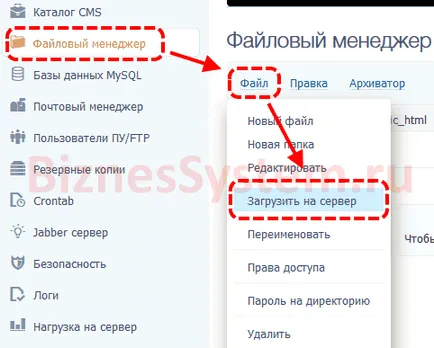
Отворете основната директория на сайта, на домакинството на тези timeweb public_html - Ще покажем всички екрани като пример за този доставчик. Изпомпва към архива. Тя трябва да изглежда така:
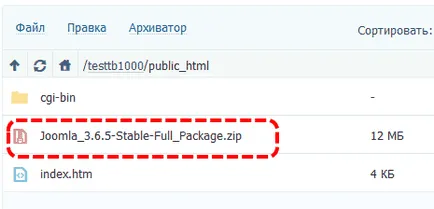
По време на това писание, най-новата версия на официалния сайт - 3.6.5, ако е била определена името на файла.
Сега трябва да извлечете файловете от архива. Както вече казах, има вграден архиватор хостинг и разопаковането ZIP архиви, без никакви проблеми. В TimWeb да направите това, изберете архивния файл (кликнете върху него, след като с помощта на мишката), горната кликнете върху линка "Archiver" и изберете "Extract".
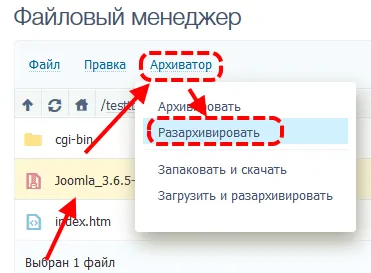
Тук разопаковане отива директно към папката, където файлът лъже. С други хостинги може да се предлага, за да изберете директория за извлечените файлове - изберете главната директория. В резултат на това вие ще имате много файлове и папки (на снимката по-може да се види, не всички).
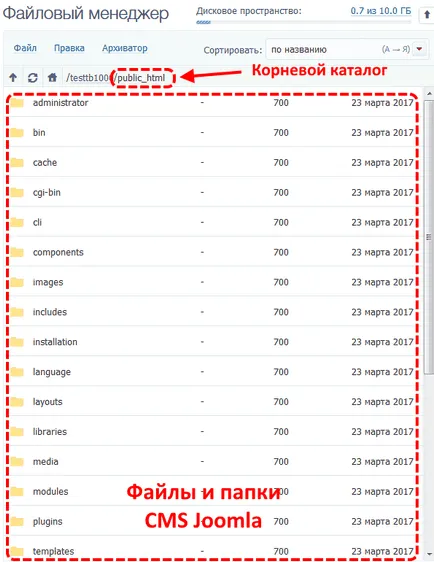
В тази първа стъпка е завършена. Сега тя е до базата данни.
2. Създаване на база данни MySQL
За да работите CMS Joomla 3.6, а дори и по-рано, е необходимо този елемент. Трябва да се създаде база данни на хост, и след това ще връзвам на двигателя файлове в него.
Отворете секцията "на MySQL бази данни" и там кликнете върху връзката "Създаване на нова база данни". От друга хостинг Интерфейсът ще бъде различен, но процедурата ще останат същите. Посочете името на базата данни и парола - в някои случаи, име и парола може да се настрои автоматично хостинг.
ВАЖНО! Името и паролата се копира, тъй като това ще бъдат необходими в следващата стъпка.
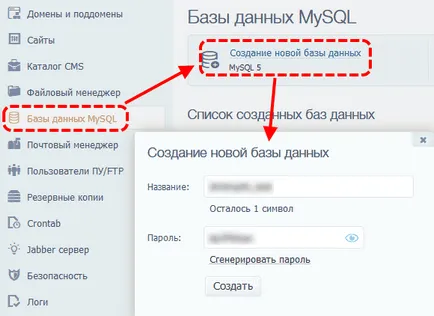
3. Инсталиране на Joomla
Е, първоначалните елементи под формата на файлове и бази данни имаме, сега е необходимо да им се свързват помежду си и да зададете първоначалните параметри на обекта - всичко това се прави интегрирана инсталатор програма.
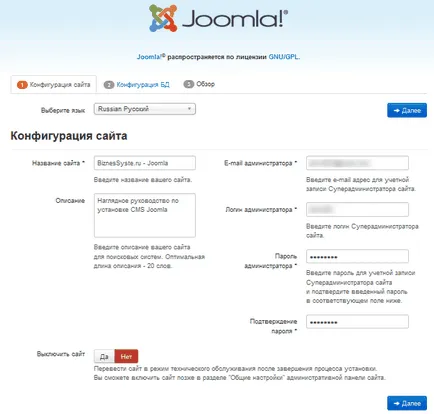
Каквото и да въведете тук, ще се промени в бъдеще, но ако целта на проекта вече е известно, посочете всички данни в чисто копие. В долната част има бутон "Off място" - това го прави така, че вашият сайт няма да се показва на потребителите, докато не го включите в административния панел. Бутонът ще дойде по-удобно в случай, че създаването на сайт няма да бъде бързо към търсачките и посетителите не са показали полуфиналите.
Попълнете тази страница кликнете върху "Напред". Сега трябва да се монтира в базата данни.
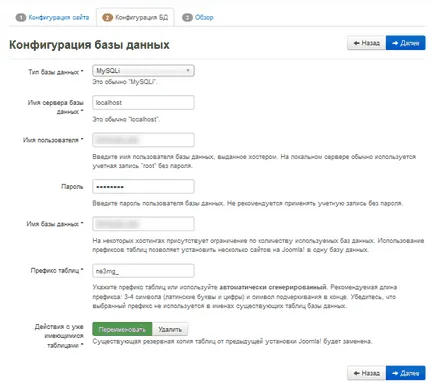
Някои клетки под формата вече ще бъдат изпълнени веднага, по-специално, че:
- тип на базата данни - MySQLi - няма нужда да се променя,
- Име на сървъра - Localhost - не е необходимо да се промени, означава, че базата се намира на същия сървър, както е файловете на сайта (на вашия хостинг). Друго значение е само в случай, че на мястото на файлове в хостинг услуги, както и базата данни, от друга, е рядко
- префикс маса - в повечето случаи не са необходими промени, други ценности могат да бъдат полезни само ако имате няколко места в същата база данни приложен. Различни представки не позволяват на сайтовете да се объркват, когато, чиито данни.
В полетата направите:
- име на база данни - да се предприемат от предишната стъпка, която сме създали база данни,
- парола - също от предишната стъпка,
- потребителско име - същите от предишната стъпка, в случая на моя пример в хостинг TimeWeb потребителско име съвпада с името на базата, и в други ситуации, името ще бъде различен, тогава трябва да информира хостинг какво е то.
Най-вероятно имате нови и чисти съоръжения, следователно, по-ниската "Преименувай / Изтрий" бутон няма да бъде от полза - на всяко място. Но ако използвате старата база данни, която вече разполага с информацията, след това погледнете - Трябва ли да запазите данните, след това изберете "Преименуване", ако не се спаси, а след това "Изтриване"
Отново натиснете "Next". Ние сме в очакване на окончателното преразглеждане на инсталационния помощник:
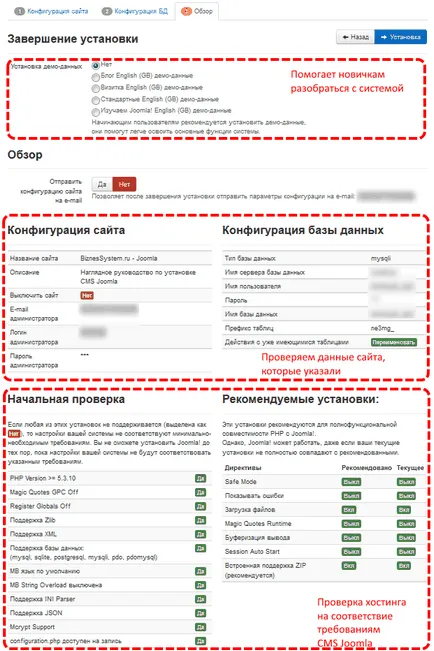
В началото на коментарната система ще предлага ни изпълни сайт демо данни, с които тя ще бъде по-лесно да се разбере, ако сте начинаещ.
Следният параграф дава възможност да се изпрати съобщение до конфигурацията на вашия сайт, че не е необходимо, но ако се наложи, след това го изпратете.
Третият блок може отново да провери данните, които сте направили.
В долната част показва всички важни параметри, които трябва да отговарят на вашия хост за нормалната работа на сайта, за да Jumla. В нормален режим, всички елементи са оцветени в зелено. Ако някоя функция не отговаря на изискванията - напротив ще бъдат маркирани с "Не" на червен фон.
Уверете се, че всичко е наред и да кликнете върху бутона "инсталация" - тя се дублира в горната и долната част на страницата.
След няколко секунди ще видите съобщение, че сте инсталирали Joomla на сайта си:
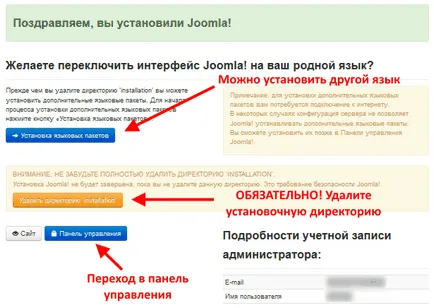
Имайте предвид, че след инсталацията е възможно да се постави всеки друг език на вашия ССФ, дори ако първоначално не се е възползвал от дома му. За тази цел има специален бутон.
Много важен момент - за да завършите настройката, която искате да изтриете «Монтаж» папка, която беше създадена за временни файлове, необходими по време на инсталация. За тази процедура, просто натиснете бутона със същото име.
И накрая, можете да погледнете в новия си сайт - бутон "Сайт" и отидете до администраторския панел на Joomla - "Control Panel" бутон. Данни, които влизат в административната област, който сте посочили конфигурация страница на сайта.
Joomla администратор самия панел изглежда така:
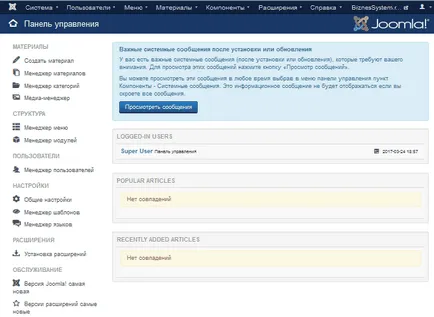
Отделете време, за да проучи всяка точка администраторския панел, и аз сега се сбогува с вас.
Други полезни статии в блога:
- Как да бъде домакин на вашия сайт в интернет?

- Трансфер сайт към друг хостинг 8 стъпки

- Как да се ускори зареждането на страниците и да се намали тежестта върху хостинг

- DDoS атака - какво е това? Как да намерите източници и за защита на сайта от DDoS?

- Урок 1: Инсталиране на WordPress на хостинг в ръчен и автоматичен режим

- Как да отворите RAR файл? Как да архивирате файл? Как да използвате WinRar?

Бързо пари в Интернет
Тук печелят блогъри
Най-новите статии в блога